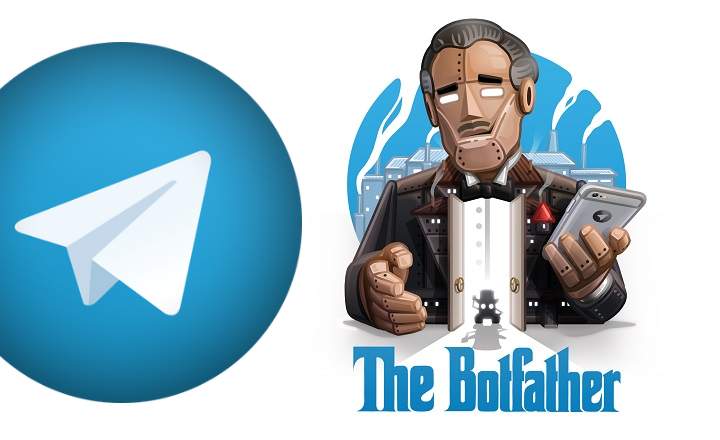多亏了这 15 个应用程序,我们不必是 Windows 专家就停止 检测和诊断我们 PC 中的问题.我们可以修复“挂起”的像素,识别任何硬件组件,检查硬盘驱动器,分析 Wi-Fi 连接,查看哪些设备连接到网络,检查哪些文件夹占用了最多的磁盘空间。许多其他有趣的功能。
下面,我们列出了所有这些工具,并附有简短说明和相应的下载链接。其中一些非常易于使用,而另一些则需要用户更多的先验知识才能充分利用它。一般来说,我们有一组程序可以帮助我们识别和修复我们可能在计算机上遇到的几乎任何问题。
进程浏览器
与 Windows 任务管理器中显示的普通进程表不同,使用此工具我们可以看到所有主要进程按层次(树格式)排列 所有子进程及其相关应用程序.了解进程是否存在 CPU 问题或内存泄漏的出色应用程序。
下载进程浏览器
中央处理器
CPUID 是一个强大的工具,我们可以用它来查看 与我们设备的处理器相关的所有信息.它还可以帮助我们收集有关设备安装的 GPU 和 RAM 的信息,以防我们考虑更新这些组件中的任何一个。
下载 CPUZ
系统资源管理器
优秀的工具,我们可以使用它比其他类似应用程序更详细地了解我们系统的性能。除此之外,它向我们显示了所有正在运行的进程、所有活动的 Internet 连接、活动进程的历史记录等等的有序列表。
下载系统资源管理器
可靠性监视器
此工具预装在 Windows 中,因此无需从任何地方下载。写就好了 ”查看可靠性历史记录“在 Cortana 中。可靠性历史向我们展示了一个图表,其中包含了我们 Windows 10 计算机上发生的所有错误。它与 Windows 事件日志非常相似,但它以图形方式显示所有日志,从而更容易检测和识别错误。
Wi-Fi 分析仪
一个强大的应用程序,通过它我们可以看到我们周围的所有无线网络。它还显示了它们中的每一个的功率以及我们所连接的 Wi-Fi 信息(信道、频率、带宽等)的详细列表。
Wi-Fi Analyzer 是一款免费工具,我们可以直接从 橱窗商店.
愤怒的 IP 扫描仪
如果我们认为我们的连接比它应该的慢,我们可以使用像 Angry IP Scanner 这样的工具。有了它,我们可以看到连接到网络的所有设备的列表,以及它们的 IP、主机名和 ping 状态。
下载愤怒的 IP 扫描仪
WinDirStat
我们可以分析硬盘驱动器并查看的基本经典之一 哪些文件夹占用的空间最多.所有这些都以图形方式显示,帮助我们轻松检测所有占用大量磁盘空间的旧文件。当我们走近兆字节时,非常适合清理和释放空间。
下载 WinDirStat
水晶磁盘信息
有了这个宝贵的免费工具,我们可以分析我们 PC 的硬盘驱动器,看看它们是否在最佳状态下工作。该应用程序向我们展示了温度、错误率、电源问题等。一个简单的程序,可以帮助我们在为时已晚和我们丢失所有数据之前检测问题。
下载 CrystalDiskInfo
无线网络信息
优秀的实用程序,将多个 Windows 诊断工具整合到一个应用程序中。它允许概览我们的整个系统,包括硬件信息、实时监控所有组件以及在我们的计算机上创建详细记录。
下载 HWiNFO
硬盘扫描仪
具有多种工具的免费软件实用程序 诊断和分析任何类型的硬盘例如 RAID 磁盘、USB 驱动器和 SSD 固态驱动器。该软件包括检测坏块、坏扇区和收集我们硬盘驱动器的多个参数的测试。
下载硬盘扫描
系统内部套件
我们可以从 Microsoft 网站下载实用程序和工具套件。它包括 AdExplorer、Autologon、ClockRes、Coreinfo、Desktops、DiskView、PageDefrag、RAMMap、Sysmon 和 TCPView 等程序。如果我们正在寻找一套工具来控制我们系统的进程、硬件、服务和其他元素,这可能是最推荐的选项。
下载 Sysinternals 套件
恶意软件字节数
防病毒软件是清除 PC 中病毒和损坏文件的好工具,但有时它们会忽略恶意软件。为此,我们需要一个反恶意软件来负责检测可能感染我们计算机的所有恶意内容。 Malwarebytes 与其他少数软件一样易于使用,其有效性毋庸置疑。另外,它是免费的。
下载 Malwarebytes
J屏幕修复
用于检测典型的“卡住像素”或挂在屏幕上的在线工具。为此,它向我们展示了一个黑屏,可以更容易地找到失败的白点或亮点。完成此操作后,JScreenFix 会负责纠正那些顽固的像素,在不到 5 分钟的时间内解决问题。
下载 JScreeFix
ESET SysInspector
当我们在团队中遇到问题但我们不知道从哪里开始时,这是一个很好的工具。这是一个多合一的实用程序, 扫描系统是否有任何类型的错误 (进程、服务、错误安装的硬件、需要更新的操作系统文件、可疑文件、注册表问题等)。
下载 ESET SysInspector
调试诊断 2
适用于高级用户的工具,用于从 Windows 进程收集所有内存转储以进行分析。一个诊断程序,它允许我们以比我们自己手动分析文件更容易理解的方式分析转储。
下载调试诊断 2
你有 电报 安装了吗?收到每天最好的帖子 我们的频道.或者,如果您愿意,请从我们的 脸书专页.